iPhone 14で通知を非表示にする方法
著者:Jiong
時間:2022-11-25 02:32
ダブルイレブン期間中、すべての主要な携帯電話メーカーは非常に強力な割引を開始し、ほぼすべてのブランドの携帯電話の売上がある程度増加しました。ただし、売上の伸びが最も大きいのはiPhoneシリーズであり、この期間中に多くの友人がiPhone 14を購入しました。次に、エディターが iPhone 14 の通知非表示を設定する方法を説明します。
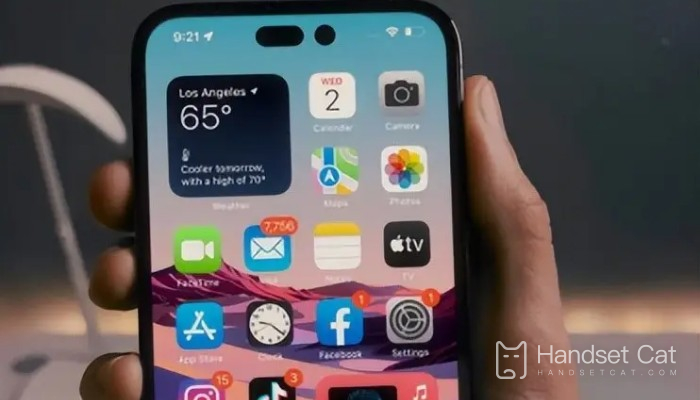
iPhone 14で通知を非表示にする方法は?iPhone 14 で通知非表示を設定する方法
1. iPhoneのホーム画面で設定アイコンをクリックします。
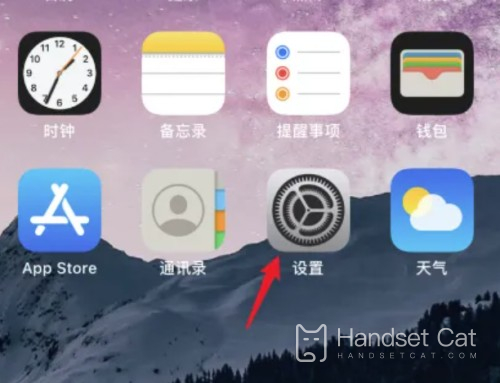
2. 設定インターフェースで、通知オプションをクリックします。
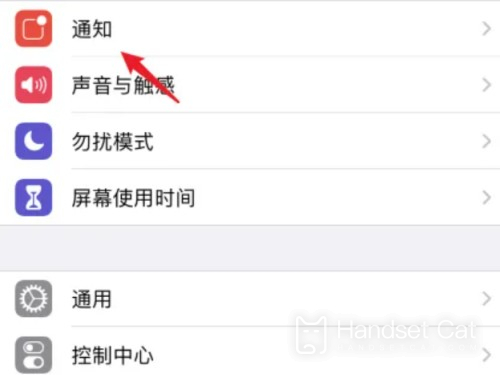
3. 通知インターフェースで、「プレビューを表示」をクリックします。
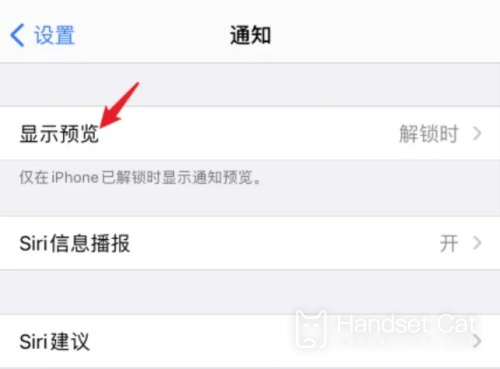
4. 表示プレビューインターフェイスで、「ここではしない」をクリックします。
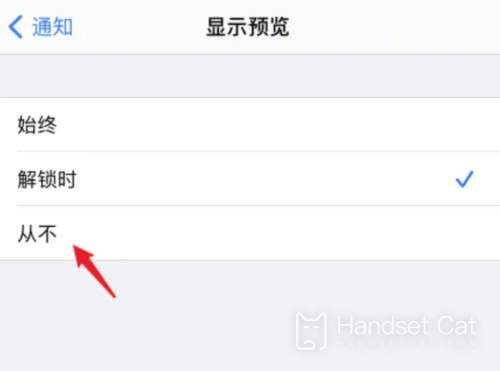
上記はiPhone 14で通知を非表示にする方法に関するすべてです。エディターが提供するチュートリアルに従うだけで、通知の詳細を簡単に非表示にできます。iPhone 14 について詳しく知りたい場合は、Mobile Cat で検索してください。













